Lupo Pensuite... (week53)
Op usb-sticks van vandaag kun je heel wat gegevens kwijt. Als het aan Lupo Pensuite ligt, neem je ook veel programma's mee. De Lupo Pensuite Full version (300 MB uitgepakt) telt maar liefst tweehonderd uiteenlopende applicaties, netjes opgedeeld in rubrieken als Internet, Multimedia, Graphics, System, Security, Office, Utility, Games en Extra, waarbij de meeste rubrieken nog eens verder zijn onderverdeeld. Op de site van Lupo vind je hiervan een volledig overzicht.
Vind je dat iets te veel van het goede, laat je dan verleiden door een iets bescheidener Lite-version (100 MB uitgepakt) of een minimale Zero-version (slechts 3 MB). Je hoeft overigens niet lang te zoeken naar een specifieke toepassing, want Lupo Pensuite presenteert ze netjes in een eigen startmenu, dat zich met één muisklik laat openen.
Dit menu kun je overigens makkelijk uitbreiden met eigen (sub)categorieën en extra draagbare toepassingen. Vergeet tijdens het uitpakken niet aan te geven dat je tegelijk ook het Dutch-taalpakket geïnstalleerd wil zien.
Download
Bron: ZDNet van 8 december 2009
YouTube downloaden... (week52)
Er zijn veel hulpprogramma's waarmee je Youtube-filmpjes kunt downloaden, maar Free Youtube Utility verslaat ze allemaal glansrijk!
Dit gratis programma biedt een aantal unieke, en zeer handige, mogelijkheden. Je kunt binnen het programma zoeken naar leuke filmpjes, meerdere te downloaden filmpjes aanvinken, een download-lijst samenstellen en de video's converteren.
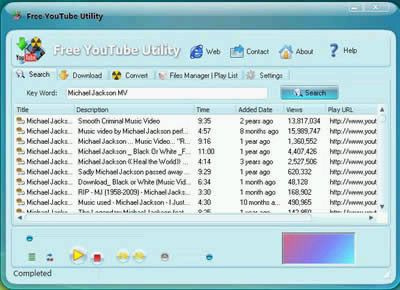
In de meeste Youtube-downloaders download je alleen een Flash-video, maar bij de Free Youtube Utility kun je deze meteen naar een ander formaat omzetten. Vijftien van de belangrijkste formaten worden ondersteund, voor computers, maar ook voor telefoons, game-consoles en handhelds. Avi, mov, wma, wmv, mp3, PSP, iPhone, en nog meer formaten worden allemaal ondersteund. Bij het converteren kun je ook zelf de kwaliteit (en daarmee ook de bestandsgrootte) bepalen.
Je kunt de video's via een plugin direct vanuit Intenet Explorer downloaden, en voor het bekijken kun je een ingebouwde mini-viewer gebruiken. Kortom een top-programma voor wie YouTube filmpjes wil downloaden.
Bron: Fan.TV Editie 441 - 21 december 2009
Stationsletters... (week51)
Het gebeurt wel eens dat na gebruik van een USB stick of een externe harde schijf de stationsletters zijn veranderd. Dit kan je zelf snel herstellen als volgt:
tik DISKMGMT.MSC in bij Uitvoeren onder Start. In het grafisch overzicht klik je nu met de rechter muisknop op het station dat je wil aanpassen.
Kies Stationsletter en Paden wijzigen, en ken de gewenste vrije letter toe.
Windows zal deze letter dan verder blijven gebruiken. Als je de USB stick dan altijd in dezelfde USB poort steekt, zal die altijd dezelfde stationsletter blijven krijgen.
Bron: Clickx Magazine nr.206
Opname datum... (week50)
Een digitale foto bevat naast het beeld zelf, nog extra informatie: de exif-gegevens. Daarop staat naast de opname karakteristieken ook de datum.
Deze kan je aanpassen met een gratis tool: je geeft de map aan met de foto’s met de verkeerde datum en geeft de tijd weer die er bij moet opgeteld of afgetrokken. Je kan ermee ook de datum aan de naam van de foto’s toevoegen, voor de hele map.
Bron: Clickx Magazine nr.205
Microsoft Security Essentials (week49)
Niet alleen het Mexicaanse griepvirus blijft ons plagen… Ook het internet is nog altijd een kweekvijver van virussen. We hoeven echter geen (pijnlijke) prik om ons daartegen te beschermen. Er is nu ook een gratis virusscanner van Microsoft: de Security Essentials.
Hij werkt op XP, Vista en Windows 7 en verwijdert ook spy- en malware.
Je moet wel over een legale Windows versie beschikken!!!
Bron: Clickx magazine nr.205
Clipart (week48)
Met de feestdagen in het vooruitzicht wil je misschien een mooie wenskaart maken. Als je die wil opfleuren met een mooie tekening heb je wat clipart nodig.
Waar kan je die vinden? We geven een viertal websites waar je je gading wel zal vinden...
Office online
Hier te vinden... : prentjes die je wil gebruiken aanvinken en klikken op X items downloaden.
Open Clip Art Library
Hier te vinden... : klik linksonder Browse op Tags en werk met trefwoorden…
Barry’s Clipart Server
Hier te vinden... : zoeken per categorie, klikken voor de grotere versie en met de rechtermuisknop --> Afbeelding opslaan als...
Clipartsalbum
Hier te vinden... : zoeken op categorie, aanvinken en Downloaden...
Bron: Clickx magazine nr.204
Facebook privacy (week47)
Geen enkel sociaal netwerk zo populair als Facebook. Maar hoe meer mensen actief zijn op een site, hoe belangrijker het wordt om je privacy goed in de gaten te houden. Met deze tien tips zit je behoorlijk veilig.
1. Zet vrienden in lijstjes
Sommige informatie wil je wel delen met je vrienden, maar niet met je moeder of je baas. Daarom heeft Facebook het principe van vriendenlijsten geïntroduceerd. Klik boven aan de pagina op VRIENDEN en kies vervolgens NIEUWE LIJST MAKEN. Vervolgens kun je je contacten aan de verschillende groepen toewijzen. Een persoon kan trouwens in verschillende lijsten voorkomen.
2. Lijsten aanpassen
Het handige aan zo'n lijsten is dat je nu kunt instellen welke groepen mensen bepaalde informatie kunnen zien. Om dat fijn te regelen, klik je op INSTELLINGEN, PRIVACY-INSTELLINGEN en PROFIEL. Duid vervolgens een categorie aan, zoals STATUS EN LINKS, en zet een bolletje voor SOMMIGE VRIENDEN. Nu kun je namen van lijsten en van individuele personen intikken die deze updates kunnen zien. Je kunt ook andersom werken en onder aan de pagina bepaalde groepen expliciet uitsluiten.
3. Zichtbaarheid in zoekresultaten
Vind je het niet erg om alles te delen met al je contactpersonen, maar wil je liever niet zomaar door iedereen gevonden worden in de zoekresultaten van Facebook? Ga dan naar de PRIVACY-INSTELLINGEN en klik op ZOEKEN. Daar kun je makkelijk selecteren wie jou kan vinden, en welke informatie speurneuzen te zien krijgen.
4. Onzichtbare commentaren
Als je bepaalde acties onderneemt op Facebook, zoals een commentaar achterlaten of iets op iemand zijn prikbord schrijven, dan wordt dat meteen ook gepubliceerd in de nieuwsstroom van je vrienden. Bij de PRIVACY-INSTELLINGEN kun je de optie NIEUWSOVERZICHT EN PRIKBORD aanklikken, waar je bepaalde activiteiten aan of uit kunt vinken. Let wel: hier kun je geen lijsten gebruiken. Als je een optie uitschakelt, staat ze dus voor ál je contactpersonen uit.
5. Privacy van fotoalbums
Misschien vind je het niet erg dat iedereen kan zien welke links je op Facebook post, of wat je in je status vertelt, maar wil je bijvoorbeeld wel sommige foto's privé houden. Je kunt de privacy van elk fotoalbum apart instellen, zodat bijvoorbeeld alleen je vrienden de foto's van jullie laatste braspartij kunnen aanschouwen. Klik hiervoor op je profiel op FOTO'S en vervolgens op ALBUMS PRIVACY. Daar kun je net zoals in de vorige stap aangeven welke lijsten toegang krijgen tot welke foto's.
6. Tags van foto's verwijderen
Je waakt er heel zorgvuldig over dat je geen compromitterende foto's van jezelf op Facebook zet. Maar een van je vrienden heeft blijkbaar toch nog een beschamende foto uit je jeugd gevonden die hij op de netwerksite aan iedereen wil laten zien. Bovendien heeft hij er je naam aan toegevoegd. Geen nood, want als jouw tag bij een foto staat, kun je die altijd verwijderen - zelfs al heb je de foto niet zelf geüpload.
7. Blijf weg uit advertenties
Momenteel is het voor adverteerders op Facebook niet toegestaan om persoonlijke informatie zoals je naam en/of foto te gebruiken in advertenties. Maar het zou wel eens kunnen dat dat in de toekomst wél mag van Facebook. Dan kun je die toestemming intrekken via PRIVACY-INSTELLINGEN, NIEUWSOVERZICHT EN PRIKBORD, en het tabblad FACEBOOK ADS. Selecteer NIEMAND in het uitklapmenu en klik op WIJZIGINGEN OPSLAAN.
8. Prikbordprivacy
Op je profielpagina vind je aan de rechterkant een knopje OPTIES (met het vergrootglas-pictogram). Klik erop en kies vervolgens INSTELLINGEN. In het scherm dat daar op volgt kun je eventueel je prikbord uitschakelen, of op z'n minst aanduiden wie er berichten op dat prikbord mag lezen.
9. Bescherm jezelf tegen vriendenapplicaties
Weinig mensen weten dit, maar als je vrienden applicaties zoals een quiz of een spelletje activeren op hun profiel, dan krijgt die applicatie ook toegang tot veel van jouw gegevens. Welke gegevens dat precies zijn, kom je te weten via de PRIVACYINSTELLINGEN, waar je bij TOEPASSINGEN op het tabblad INSTELLINGEN klikt. Hier kun je aanvinken wat iedereen mag weten, of uitvinken wat je liever voor jezelf houdt.
10. Informatielek in eigen applicaties
Er is geen enkele goeie manier om te weten wat al die verschillende Facebook-applicaties precies over jou weten. Wil je écht op veilig spelen, aanvaard dan uitsluitend die applicaties die je kunt vertrouwen. Bij TOEPASSINGSINSTELLINGEN (via het algemene INSTELLINGEN-menu bovenaan) krijg je een overzicht van alle applicaties die op een of andere manier toegang hebben tot je gegevens. Verwijder de programma's die je niet meer gebruikt.
Bron: De Standaard van 12 november 2009
Gmail-alert op je bureaublad (week46)
Spiffy 0.39: met dit programma krijg je automatisch een melding op je bureaublad wanneer je een nieuw bericht in je Gmail-inbox hebt. Spiffy ondersteunt zelfs twee accounts en tal van aanpassingsmogelijkheden.
Spiffy kan je mailbox (of een bepaalde submap) op vooraf ingestelde intervals controleren. Wanneer er nieuwe e-mails zijn, krijg je een melding op je bureaublad, al dan niet met de oude ongelezen mails erbij.
Verder biedt het programma enkele persoonlijke aanpassingen zoals transparantie of het afspelen van een geluid bij nieuwe berichten. Al blijft de handigste mogelijkheid de ondersteuning voor twee accounts. Zo kun je beide mailboxen controleren zonder dat je telkens moet inloggen.
Spiffy werkt overigens zonder installatie en kan vanaf een usb-stick worden gebruikt. Wel moeten Windows XP-gebruikers .Net 2.0 (of hoger) hebben geïnstalleerd.
Bron: ZDNet van 2 november 2009
PDF documenten… (week45)
Krijg jij ook regelmatig een document toegestuurd in pdf formaat: bv. een invulformulier, of een document waar je maar een stukje van nodig hebt…
Met volgende 2 gratis programma’s ben je al een heel eindje op weg.
PDF-XChange Viewer
Hiermee kan je tekst invoeren en allerlei vormen aanbrengen.
Je kan het hier downloaden.
Adolix Split & Merge
Hiermee kan je tot maximaal 5 pdf documenten samenvoegen, en een document van maximaal 50 blz. splitsen.
Je kan het hier downloaden.
Bron: Clickx magazine nr. 203
Voor de muziekliefhebber… (week44)
Waar is de tijd dat we met een kleine bandopnmer voor de radio zaten om ons favoriete deuntje op te nemen. Dit kan nu veel eenvoudiger met Nexus Radio 4.0.0. Je kan dit programma downloaden op www.nexusradio.com.
Bij de installatie op het einde even opletten en de Ask-toolbar niet aanvinken.
Na installatie moet je even registreren: je bedenkt maar een gebruiker en paswoord…en wees wat creatief met de andere in te vullen velden...
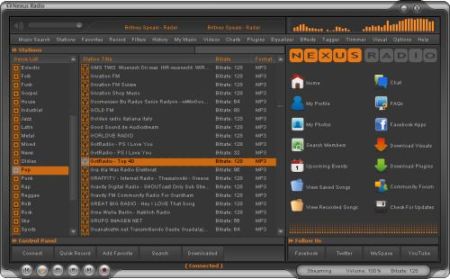
Als het programma opent, klik je op het tabblad Stations, en ge je in de linkerbalk op zoek naar het muziekgenre dat je graag hoort. De radiostations verschijnen er dan naast.
Je dubbelklikt op je keuze en de muziek wordt hoorbaar (Connected). Wil je deze opnemen, dan klik je onderaan op de knop Quick Record. Op het einde druk je op de Stop knop.
Aan de rechterkant zie je een mapje View Saved Songs: hier kan je de muziek die je hebt opgenomen, terugvinden en gebruiken.
Bron: Clickx magazine nr. 202
Ordentelijk bureaublad... (week43)
Heb je ook last van een chaotische desktop? Verdrinkt jouw prachtige achtergrond in een zee van pictogrammen? Met Stardock Fences kan je je desktop opruimen door al jouw iconen in een hokje voor een bepaalde categorie te steken.
Zo staat alles netjes in groepen, en je kan ze ook tijdelijk verbergen.

Meer hierover en downloaden kan hier…
Google vertaalt... (week42)
Internetgigant Google heeft woensdag gratis software gelanceerd op internet die het mogelijk maakt om pagina's te vertalen in 51 talen. Ook het Nederlands is erbij. 'Deze vertaalgadget biedt surfers de mogelijkheid om internetpagina's vrij te laten vertalen in de taal die zij wensen', verklaart de productmanager van Google, Jeff Chin.
'De automatische vertaling is praktisch en helpt om snel een idee te krijgen over een pagina. Maar de Google Translater is geen professionele vertaler', voegt hij er nog aan toe.
Het bedrijf heeft ook vertaalfuncties geïntegreerd in andere programma's, zoals de e-mailservice Gmail.
Surf naar google.be, klik in het menu op meer, en kies Vertaling.
Nu kan je een tekst inplakken, of een URL, of een document opladen...
Kies om te vertalen van.... naar...
De BabyCam volgt BabyFoon op... (week41)
Webcambeelden via internet uitzenden
Met WebcamXP kun je de beelden van je webcam internet opsturen. Je kunt deze op je eigen website zetten, maar ze ook bekijken in Windows Media Player.
Dit maakt tal van toepassingen mogelijk, variërend van live beelden van je kanarie op je weblog tot serieuze camerabeveiliging.
Je kunt kiezen voor een live stream die de beelden als een video uitzendt, maar ook voor een foto die met een tijdsinterval ververst wordt. Het is ook mogelijk teksten en logo's in te voegen in de videobeelden, dat is handig als je deze inzet voor reclame-doeleinden. Via een planner kun je verschillende instellingen voor verschillende momenten instellen.
Je kunt zelfs van afstand de camera draaien als je dat instelt. Erg handig als je de webcam voor beveiliging gebruikt. Ook in- en uitzoomen is mogelijk, en je kunt de videobeelden op je computer opslaan.
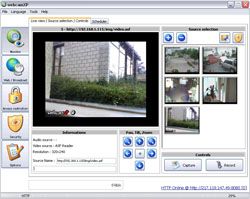
Alle USB / PCI camera's en de meeste op IP gebaseerde internet-camera's worden ondersteund.
De gratis versie. WebcamXP Free, ondersteunt maar één camera maar dat zal voor meer dan 99% van de geïntereseerde gebruikers geen probleem zijn. Andere functies die alleen beschikbaar zijn bij de betaalde versies zijn wachtwoordbeheer, geluidsweergave, bewegingsdetectie (plus alarmering), permanente opname met automatisch wissen na een paar uur en remote-beheer.
Je kan het hier ophalen…
Bron: De Digitale revolutie van 2 oktober 2009
Watermerk of tekst op je foto (week40)
Wil je je meesterwerken beveiligen met een watermerk, of wil je gewoon ergens op de foto een tekstje plaatsen: het kan ook zonder photoshop, met het gratis Watermark.
Met de gratis versie kan je wel maar 1 foto tegelijk verwerken, maar meestal is dat voldoende. Je doorloopt een aantal tabbladen die elk een onderdeel voor hun rekening nemen:
- het opladen van de foto
- keuze van lettertype, positie, kleur en transparantie van de tekst
- het te genereren bestandsformaat en grootte
- de map waar het resultaat naartoe moet
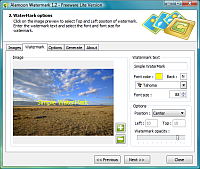
Je kan het hier ophalen…
Bron: Clickx magazine nummer 199
Ashampoo ClipFinder (week39)
Met de Ashampoo ClipFinder HD kun je internetvideo's zoeken, opslaan, converteren en beheren. Een geweldig programma dat vooralsnog gratis is.
ClipFinder HD werkt als een 3D webbrowser. Je vult zoekwoorden in in de zoekbalk en het programma zoekt in de belangrijkste 15 videoportals. De resultaten worden getoond als clipminiaturen in de 3D Video Wall. Je kunt selectief zoeken in een paar portals, in slechts één portal of in alle portals. Je kunt ook meerdere zoekacties ingeven in verschillende tabs, en wisselen tussen de resultaten.
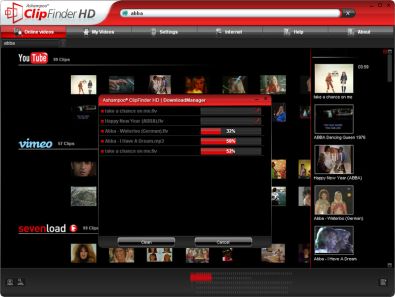
Vervolgens klik je op een clip om hem af te spelen, en via een tweede klik kun je hem downloaden. Daarbij kun je hem gelijktijdig laten converteren naar het bestandsformaat van je keuze.
Je kunt inzoomen op de video terwijl je hem afspeelt door aan het muiswiel te draaien, nog een klik en de clip wordt afgespeeld in volledig-schermmodus met popup bedieningsknoppen.
Navigeren in de 3D Video Wall is verbazend. Door te slepen en klikken beheer je je filmpjes in een 3D omgeving. Maar als je de voorkeur geeft aan het klassieke scrollen kan dat ook.
Je kunt gebruik maken van de video's van YouTube, Vimeo (met heel veel HD-materiaal), Spike, Veoh, Google Video, LiveVideo, Dailymotion, blip.tv, Yahoo! Video, Metacafe, MySpace, SevenLoad, MyVideo, videu en ClipFish.
Bron: De Digitale Revolutie van 17 september 2009
Een kleine website maken (week38)
Nooit zin gehad om eens je eigen homepage te maken en bij je provider aan de wereld te tonen? Wat heb je er voor nodig?
1. Een HTML editor
Een webpagina wordt geschreven in HTML, en dat is niet vanzelfsprekend. Daarom bestaan er een aantal gratis HTML editors: je kan dan zoals in een word document je pagina samenstellen, en door een druk op de knop, eens kijken hoe de HTML eruit ziet.
Gratis en (relatief) eenvoudig is de KompoZer (van de vroegere netscape).
Die kan je hier halen: gewoon unzippen en uitvoeren zonder installatie.


2. Een FTP client
Eens je pagina klaar, moet je ze kunnen overbrengen naar de host. Dit gebeurt met het FTP protocol, en daar heb je weer een programma voor nodig. Je maakt eerst een verbinding met de host op basis van zijn domeinnaam (bvb. users.telenet.be), en geeft dan gebruikersnaam en paswoord in. Vervolgens gebruik je de twee deelvensters: het eerste is een kijk op je eigen mappen op je pc, het tweede is een kijk op de mappen op de host. Je sleept ze dan gewoon van het ene naar het andere venster.
Gratis en (relatief) eenvoudig is de FileZilla.
Dat kan je hier halen: dit vergt wel een installatie.
PDF conversies (week36)
Als je een document wil ter beschikking stellen zodat iedereen het kan lezen, maak je best gebruik van het PDF of Portable Document Formaat. We vatten nog eens samen wat je zoal nodig hebt om hier mee te werken.
1. De lezer
PDF documenten lees je met de gratis Acrobat Reader, en die kan je hier ophalen:
www.adobe.com/products/acrobat of beter http://get.adobe.com/nl/reader/
2. De schrijver
Met de gratis PDF Creator maak je van je office documenten PDF versies.
Je kan het hier ophalen:www.pdfforge.com/products/pdfcreator
Na installatie beschik je over een “virtuele printer”: vanuit office print je het actieve document naar een PDF versie.
3. Van PDF naar word
Soms wil je een document dat je hebt ontvangen in PDF, terug kunnen aanpassen en daaromwil je het omzetten naar Word. Dit kan met het gratis PDF to Word Converor 1.5. Je kan het hier ophalen:www.free-pdf-to-word.com
Bron: Clickx magazine nr. 198 (4 augustus 2009)
Fotocollectie snel kleiner maken (week35)
Wil je snel een aantal foto’s in één keer van formaat veranderen? Dan komt Resize My Photos als geroepen.
Deze tool past in een handomdraai het formaat van je beelden aan, zodat je bijvoorbeeld geen loodzware bestanden hoeft door te mailen maar met kleinere fotootjes aan de slag kunt.
De interface van Resize My Photos ziet er erg eenvoudig en intuïtief uit. Je selecteert een aantal bestanden of mappen op je harde schijf, stelt de juiste opties in, zegt waar je de verkleinde bestanden wilt bewaren, en klikt op 'Start'.
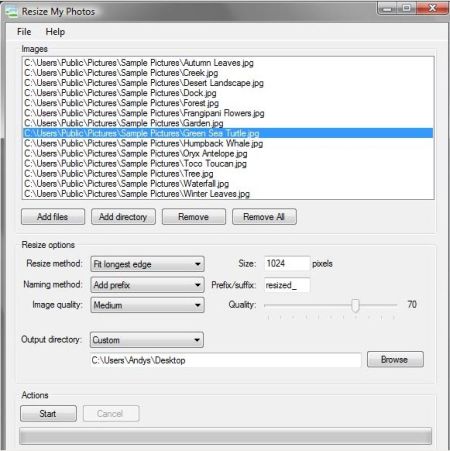
Beeldkwaliteit
In de opties kun je aangeven uit hoeveel pixels de langste zijde van je foto mag bestaan, hoe de bestandsnaam opgebouwd moet worden en wat er met de beeldkwaliteit moet gebeuren. Juist omdat Resize My Photos zo fundamenteel is, ligt het gebruik ervan behoorlijk voor de hand.
Je kan het hier vinden....
Bron: ZDNet van 17 augustus 2009
70 Windows-Commando's (week34)
Commands in Demand is een gratis programma dat razendsnel toegang geeft tot ruim 70 Windows-commando's die normaal heel lastig te starten zijn.
Met Commands in Demand kun je bijvoorbeeld heel snel het Windows-prikbord bekijken en legen. Een nuttige functie want het regelmatig naar het prikbord kopieëren van grote afbeeldingen en documenten kan je PC langzamer maken. En dit is nog maar één van de vele functies van Commands in Demand.
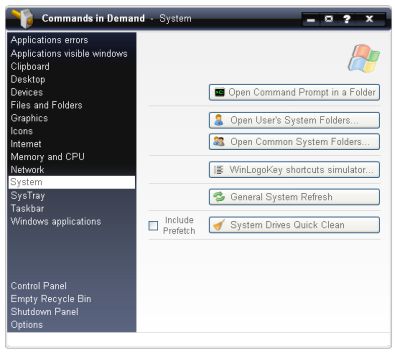
Je kunt er bijvoorbeeld ook een commando-prompt mee openen in de folder van je keuze, toegang krijgen tot systeemmappen, je TCP/IP configuratie opvragen, afbeeldingen converteren, het werkgeheugen legen, processen stoppen, screenshots maken, en nog veel veel meer. Commands in Demand is een bijzonder nuttig gratis programma dat werkt onder Windows XP en Vista.
Je kan het hier vinden....
Bron: De Digitale Revolutie van 6 augustus 2009
Beter contrast in Vista (week31)
Het je ook wel eens last van het slechte contrast in Vista? Je kan er wat aan doen met de optie Hoog Contrast. Ga naar Configuratiescherm , dan naar Toegankelijkheidscentrum en klik op Hoog Contrast Instellen onder Uw Computer eenvoudiger in het gebruik maken.
Om het vervolgens in te schakelen gebruik je de toetsencombinatie Shift + Alt + PrintScreen. Uitschakelen doe je op dezelfde manier.
Bron: Clickx magazine nr. 197
Programma's automatisch starten en sluiten (week30)
Xecutor
Met Xecutor kun je het automatisch opstarten van programma's helemaal programmeren: je kunt programma's laten uitvoeren bij het starten van Windows, maar ook bij het sluiten, of op bepaalde tijden terwijl de PC aan staat. Ook kun je programma's met een bepaalde interval laten draaien, bijvoorbeeld om de drie uur.
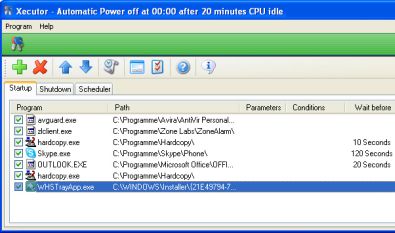
Een ander voorbeeld is het automatisch uitvoeren van een reeks programma's, zoals een backup, een synchronisatie en een schoonmaakactie, om daarna de PC uit te laten schakelen. Xecutor is ontwikkeld door de Duitser Andreas Spang. Deze stelt de software gratis ter beschikking aan particulieren, maar ontvangt wel graag een postkaartje als je het programma gaat gebruiken.
Je kan het hier downloaden...
Bron: De Digitale Revolutie van 17 juli 2009
De wonderbare wereld van fractals (week29)
Fractal Extreme
Een fractal is een meetkundige figuur die is opgebouwd uit delen die min of meer dezelfde figuur zijn. Achter een fractal zit een wiskundige formule die zichzelf herhaalt. Met Fractal Extreme kun je deze figuren berekenen, tonen en vervolgens inzoomen of je zichtveld op de figuur verplaatsen.
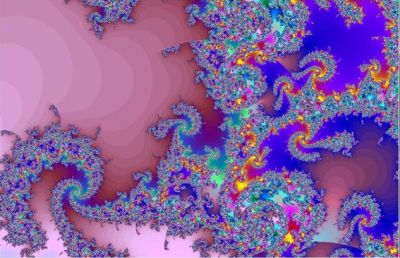
De gratis trial van Fractal Extreme laat je maar beperkt inzoomen en geeft een zeurscherm bij het starten. Toch is het een leuke instap in de kleurrijke wereld van fractals.
Je kan het hier downloaden...
Bron: ZDNet van 8 juli 2009
Eenvoudig je bureaublad delen (week28)
Teamviewer 4.1.6320
Je bent op reis, de (grote kinderen) zijn thuis en gebruiken de gemeenschappelijke computer. Er duikt een probleem op, en je hebt geen zin om ervoor naar huis terug te keren...
Teamviewer is een handige toepassing om je bureaublad met anderen te delen via het internet. Het programma bevat ook een functie om bestanden te delen. Dit maakt het de ideale tool om vrienden en familieleden te helpen met computerproblemen.

Het programma is gratis voor niet-commercieel gebruik. De persoon die de controle wil overnemen, moet het volledige programma downloaden. Voor de tweede gebruiker volstaat Teamviewer Quicksupport. Deze module vereist geen installatie en werkt zodra automatisch gegenereerde verificatiecode wordt ingegeven.
Je kan ervoor kiezen om andermans bureaublad volledig of in een venster te zien. Daarnaast is er de mogelijkheid om op afstand te herstarten. Uiteraard zijn er knoppen om de verbinding onmiddellijk uit te schakelen.
Wat Teamviewer handig maakt, zijn de verschillende beveiligingsniveaus. Je kunt je computer delen voor hulp op afstand, presentaties, bestandsoverdracht of VPN. De server van Teamviewer onthoudt ook met welke computers je samenwerkt, dus opnieuw verbinden gaat meestal sneller.
Je kan het hier downloaden...
Bron: ZDNet van 26 juni 2009
Draagbare fotobewerker met lagen (week27)
Fotografix 1.0 Bèta 2
Een vervanger voor Photoshop kunnen we dit programma moeilijk noemen. Wel kun je met Fotografix een flink deel van de doorsneebewerkingen uitvoeren.
Je beschikt over een penseel, opvulkleuren en een geleidelijke kleurovergang. Ook zijn er selectievormen, waaronder een magic wand, en de mogelijkheid om tekst in de afbeelding te verwerken.
Als we naar filters en andere effecten kijken, vinden we een blur- en een stylize-optie terug. Mogelijkheden om het contrast of helderheid aan te passen en de kleuren om te keren (invert), zijn eveneens inbegrepen.
Een bijkomend voordeel : je kan werken met lagen...
Een nadeel: het programma is volledig in het Engels
Draagbaar
Wat deze software onderscheidt van andere gratis beeldbewerkers, is dat het programma volledig draagbaar is. Zodra je de uitgepakte bestanden op een usb-stick hebt gezet, kan Fotografix gewoon van daaruit starten.
Je kan het hier downloaden...
Bron: ZDNet van 12 juni 2009
Video Cutter (week26)
Een stukje video uitsnijden...
Video Cutter is een gratis programma waarmee je supersimpel en razendsnel een stuk uit een videobestand kunt knippen om dit als een aparte video te bewaren.
Alles dat je hoeft te doen is de video afspelen, het begin en het eind markeren, en het bewaren door een klik op de save-knop. Video Cutter kan overweg met vrijwel alle videoformaten. Ondermeer MPG, VOB, DAT, AVI, DIVX, MP4, WMV, MOV, MKV en FLV worden ondersteund.
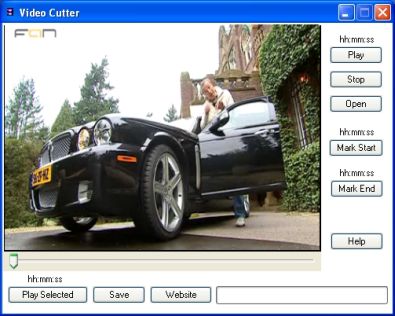
Meer kan er niet met Video Cutter, je kunt er bijvoorbeeld geen filmpjes mee aan elkaar plakken. Maar voor wie een programma zoekt om eenvoudigweg stukjes video uit een grotere video te snijden is dit een uitstekende keuze.
Je kan het hier downloaden...
Bron: Clickx magazine nr. 195
Datum op foto plaatsen (week25)
Photo Dater
Digitale camera’s slaan de datum op in de extra informatie. Met de gratis tool Photo Dater kan je die ook op de foto zelf laten verschijnen. Je kan eventueel ook zelf een datum ingeven. Na installatie klik je op Browse onder Date A Single File of Date an entire directory.
De datum wordt opgehaald, en je kan hem wijzigen. Je kan zowat alles instellen: formaat, positie, grootte, kleur, en lettertype.
Je kan het hier downloaden...
Bron: Clickx magazine nr. 195
Bevries je PC (week24)
Windows SteadyState 2.5
Of u nu computers in een leslokaal, een internetcafé, een bibliotheek of zelfs bij u thuis beheert, met Windows SteadyState blijven uw computers werken zoals u dat wilt, door wie ze ook worden gebruikt.
Je kan er namelijk voor zorgen dat je PC alle wijzigingen van de laatste gebruiker gewoon ongedaan maakt bij het opnieuw opstarten: hij keert terug naar precies dezelfde toestand als daarvoor. Bij het opstarten wordt een “schijfcache” aangemaakt, waar alle wijzigingen in terecht komen. Bij een nieuwe opstart wordt deze cache automatisch geledigd.
Interesse? Je kan het hier downloaden.
Bron: Clickx magazine nr. 194
Spam tegenhouden (week23)
Spamfilter in Outlook
Outlook 2003 en 2007 bevatten een uitstekende spamfilter, maar je moet die wel eerste activeren en configureren. Ga naar het menu Extra --> Opties --> Voorkeuren. In het onderdeel E-Mail klik je nu op de knop Ongewenste E-mail.

Kies minstens een beschermniveau Laag. Je kan hier ook afzenders als veilig of onveilig instellen. Via het tabblad Internationaal kan je bovendien alle mails uit een bepaald land blokkeren.
Bron: Clickx magazine nr.193
Schermafdruk maken (week22)
Greenshot 0.7
Met Greenshot kan je screenschots maken van specifieke vensters, of van een zelf geselecteerde oppervlakte. Het programma zit in je systeemvak tot je het nodig hebt. Wie extra snel wil werken kan gewoon de printscreentoets indrukken en vervolgens de muis verslepen.
Na het selecteren verschijnt er onmiddellijk een kleine beeldbewerker waarmee je het beeld kunt voorzien van cirkels, pijlen en lijntjes.(Moet je wel zo instellen!). Opslaan kan in jpg, gif, png en bmp.
Het mooie aan Greenshot is dat het eenvoudig werkt. Wil je toch meer zelf instellen, dan kan dat ook. Bij de instellingen kun je bijvoorbeeld kiezen om screenshots automatisch te laten printen of op een vaste locatie op te slaan. Ook de kwaliteit van de afbeelding is aanpasbaar.
Je kan het hier ophalen …
Bron: ZDNet van 22 mei 2009
Videocodecs (week21)
Windows Essentials Codec Pac
Gebeurt het regelmatig dat je een videobestand dat je download, of van iemand kreeg niet kan afspelen: je systeem beschikt niet over de bijhordende codec??
Tijd om het Windows Essentials Codec Pack te installeren. Deze tool bevat codecs voor tientallen video- en audioformaten, maar ook filters, splitters en een paar modules waarmee je corrupte video-codecs opspoort en verwijdert. Ook de Media Player Classic steekt erbij.
Je kan het hier ophalen en wat meer uitleg over lezen, weliswaar in het Engels…
Bron: Clickx nr.192
Effecten voor foto's (week20)
Effecten
Een mooie effect op een foto loslaten hoeft niets te kosten: er zijn verschillende websites die dit voor jou gratis doen... Twee voorbeelden:
Een collage van Polaroid-opnamen
Surf naar Hockenizer: een foto opladen, een achtergrond en het aantal foto's kiezen, het effect bekijken, bijsturen en opslaan... Meer is het niet....



Cartoon met bril
Surf naar Befunkey , "Get Started Now" en laadt een foto op. Kies voor Cartoonizer, de derde keuze. Klik onderaan op Goodies, kies accessories en kies bijvoorbeeld een zonnebril, hanger en oortjes... Opslaan, en je bent de trotse bezitter van een mooie cartoon van je dierbare...
Bron: Clickx nr.192
Grote bestanden in een oogopslag (week19)
Overdisk 0.11 bèta
Bijna geen ruimte meer op je harde schijf ? Wat neemt in vredesnaam al die ruimte in beslag? Overdisk geeft je het antwoord.
Het programma scant eerst je harde schijf (of schijven), en ook een usb-stick of netwerkstation kan doorzocht worden - je kunt kiezen wat er precies gescand moet worden. Dat proces kan wel een tijdje in beslag nemen, zeker bij grote schijven.
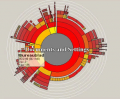
Taartdiagram
Daarna toont Overdisk mooi al je bestanden in een taartdiagram. Grote bestanden beslaan een groot stuk, kleine bestanden een minuscuul stukje. Zo zie je in een oogopslag welke bestanden al je schijfruimte bezetten. Klik je op een map, dan krijg je van die map ook een taartdiagram.
Hier downloaden...
Bron: ZDNet van 27 april 2009
Orbit Downloader (week18)
Orbit Downloader 2.8.8
Orbit Downloader is een sober maar handig programma voor wie (Flash-)materiaal wil afhalen van sites die niet altijd een downloadmogelijkheid bieden.
Zo ondersteunt Orbit het downloaden van filmpjes en muziek van Youtube, Myspace of andere varianten. Zelfs bij downloadsites als Rapidshare of het binnenhalen van Flash-filmpjes staat het programma je bij.
Om materiaal van rijk gevulde websites af te halen, hoef je vrij weinig te doen. Je moet het programma tijdens het surfen laten draaien en Grab++, een module binnen het programma, toont dan alle beschikbare bestanden. Deze kun je gewoon aanklikken en Orbit Downloader doet de rest. Voor browsers als Internet Explorer, Firefox en Opera is er zelfs een plug-in beschikbaar.
Een klein nadeel van het programma is wel dat bestandsnamen vaak nietszeggend zijn en dat sommige sites nogal veel dingen aanbieden, ook irrelevante knoppen en banners. Het blijft dus wel een beetje zoeken naar de juiste bestanden.
Hier downloaden...
Bron: ZDNet van 07 april 2009
Een analoge klok op het bureaublad
Wie met Vista werkt kent ongetwijfeld de gadgets, waaronder de analoge klok.
Je kan die ook op XP hebben, of gewoon elders op je scherm in Vista.
Je kan het installatie programma hier halen: kies wel voor de Full versie.
Na installatie staat een standaard analoge klok op je bureau blad.
Klik met de rechtermuisknop op de klok en kies Opties. Nu kan je een andere achtergrond kiezen, de taal instellen, de transparantie instellen…
Interessant is de mogelijkheid om deze klok als alarm of wekker te gebruiken, via het snelmenu Alarmen --> Nieuw
Bron: Clickx Magazine nr.191
Mappen of bestanden de/comprimeren
Af en toe moet je bestanden comprimeren, bijvoorbeeld als je foto’s op een website zet is het handig om ze samen in 1 bestand aan te bieden: dan moet je maar 1 URL doormailen.
Of je hebt maar weinig ruimte meer vrij op je memory stick en een paar documenten moeten er nog absoluut bij.
De bekendste compressiepakketten zijn WinZip en WinRar, maar spijtig genoeg beide betalend. Er is echter een gratis alternatief dat naast .zip en .rar nog een hele reeks compressieformaten aankan.
Je kan het hier halen: http://peazip.sourceforge.net/. Bij de installatie accepteer je gewoon de instellingen zoals ze worden aangeboden.
Bron: Clickx Magazine nr.189
Schilderen en tekenen op je computer
TwistedBrush Open Studio is een echt teken- en schilder-programma. Vanuit het niets kun je er je eigen kunstwerk mee maken.
We hebben hier te maken met een volkomen ander tekenprogramma dan Photoshop. Met TwistedBrush werkt je echt zoals een schilder of tekenaar op een doek of papier werkt. Je hebt bijvoorbeeld meer dan 5.000 verschillende brush-technieken tot je beschikking, plus heel speciale filters (meer dan 100!) en maskers. Het biedt alles om "verf"-schilderijen te maken, maar ook om je eigen cartoons te tekenen.
Overigens kun je ook een bestaande tekening of een foto als uitgangspunt nemen, en deze bewerken of omzetten naar een schilderij.
Er bestaat ook nog een niet gratis versie (TwistedBrush Pro Studio), met nog meer tools en technieken, maar dan ben je wel heel professioneel bezig.
Hieronder staan enkele voorbeelden van tekeningen en schilderijen die gemaakt zijn met TwistedBrush.


Downloaden...
Bron: de Digitale Revolutie van 3 april 2009
Gratis antivirus en antispyware AVG 8.5
Op 1 april zal Conficker toeslaan: je kan er vandaag nog iets aandoen…
AVG is een van de populairste en beste gratis virusscanners die er te vinden zijn. Het programma combineert een virus- en spywarescanner, maar waarschuwt ook bij geïnfecteerde websites.
In het verleden bestond een gratis beveiligingspakket vooral uit de virusscanner en moest u bijbetalen voor andere functies. AVG 8.5 volgt die trend nog steeds, maar biedt intussen een vrij uitgebreid pakket in zijn gratis-rubriek.
De belangrijkste toevoeging voor versie 8.5 is Active Safe Surf. Deze toepassing scant onbekende sites. Eerder introduceerde AVG Technologies al Linkscanner, die de reputatie van verschillende sites op voorhand controleerde. Deze nieuwe applicatie doet hetzelfde maar dan live, wat de kans op besmettingen van een geïnfecteerde legitieme site verkleint.
Het securityprogramma biedt een vrij duidelijke Engelstalige interface voor minder ervaren gebruikers. Gevorderden kunnen het programma naar hun eigen behoeften verder afstemmen met de instellingen.
Downloaden...
Bron: ZDNet van 28 maart 2009
Pc's synchroon houden...
Nog een oplossing voor wie gegevens op twee of meerdere PC’s synchroon wil houden, zonder met een geheugenstick of externe harde schijf rond te lopen…
Deze keer van Microsoft: de Windows Live Mesh.
Je moet natuurlijk eerst tot de Microsoft club toetreden en beschikken over een Hotmail-adres of Windows Live ID. Je kan het programma halen op www.mesh.com. Je moet dan eerst je computer aan de lijst toevoegen en dan één of meerdere mappen delen en synchroniseren.

Je kan ook toegang geven aan anderen en je kan de bestanden ook bereiken via een webinterface (www.mesh.com).
Als toemaatje kan je ook nog gebruik maken van “Remote Desktop”: je kan van op de ene PC, op de andere werken.
Bron: clickx magazine van nr.189
Een panorama foto maken...
Je hebt ze wel al eens ergens gezien: een lange smalle foto waar je doorheen kan wandelen. Je kan het zelf eens uitproberen met het gratis programma Hugin.
Je kan het hier downloaden. Na installatie volstaat het om op de knop Open Afbeeldingen te klikken en alle panorama foto’s te selecteren. Klik daarna op Positioneren en Uitlijnen, waarna je de foto’s exact kan positioneren. Je kan ook ijkpunten instellen, de belichting aanpassen etc.
Met het tabblad Samenvoegen maak je uiteindelijk de gewenste panoramafoto.
Bron: Clickx Magazine nr. 187.
FireFox en Windows Media Movies...
Het zijn niet de beste maatjes: FireFox kan normaal geen wmv bestanden afspelen. Maar er is goed nieuws: er is nu een plug-in waarmee dit wel kan.
Je kan hem hier halen.
Downloaden en installeren en dan kan je probleemloos wmv bestanden afspelen met FireFox.
Bron: Clickx Magazine nr. 186.
Meerder bijlagen met Gmail...
De webinterface van Gmail heeft er een handige nieuwe functie bijgekregen. Voortaan kunt u voor e-mails meerdere bijlagen tegelijk selecteren, waardoor het doorsturen van foto's of andere bestanden een stuk vlotter verloopt.
Bij het toevoegen van een bijlage opent Gmail een nieuw venster. Door de Control-toets ingedrukt te houden, selecteert u meerdere bestanden. Tijdens het uploaden krijgt u een statusbalk te zien die aangeeft hoever het uploaden gevorderd is. In totaal kan elke e-mail tot 20 megabyte groot zijn.
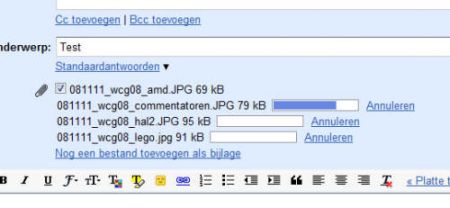
De uitbreiding voor bijlagen is op elke Gmail-account automatisch aanwezig. Ook adressen die zijn ingesteld in het Nederlands, hebben de functie.
Bron: ZDNet van 27 februari 2009
Google Earth 5: oceanen en Mars...
Met de nieuwste versie van Google Earth is het nu ook mogelijk onder de zeespiegel te kijken, en om terug in de tijd te gaan.
Oceanen
Met de nieuwste versie van Google Earth kun je nu ook onder water kijken. Je kunt de oceaanbodem bestuderen en op zoek gaan naar het wrak van de Titanic. Ook geeft het programma gegevens over het ecosysteem. Een enorme hoeveelheid nieuwe foto's brengen de oceaanbodem, en alle bergen en dalen die je daar aantreft, in beeld.
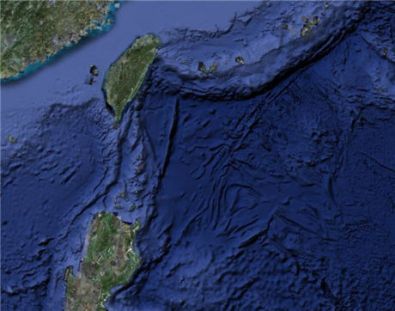
Mars
Ook de planeet Mars is voortaan in details in 3D te bekijken. Dit is een resultaat van een samenwerking tussen Google en NASA. NASA wil op deze manier het grote publiek voor zijn werk interesseren.

Animaties
In Google Earth 5.0 is het mogelijk een "camera" te laten lopen die al je handelingen tijdens het gebruik vastlegt. Zo kun je een filmpje maken, bijvoorbeeld van een routebeschrijving.
Geschiedenis
De meest belangrijke nieuwe functie is echter de mogelijkheid om terug in de tijd te gaan. Oude satellietfoto's worden niet afgedankt, maar zijn nog steeds op te vragen. Op deze manier kun je bijvoorbeeld zien hoe een woonwijk er een paar jaar geleden uitzag, of hoe een stadscentrum zich ontwikkeld.
Google Earth 5 is te downloaden van http://earth.google.com/intl/nl/
Bron: De Digitale Revolutie van 6 februari 2009
Met Google Latitude kan je je nergens meer verstoppen.
Voortaan kun je precies zien waar je vrienden uithangen, tenminste als ze Google Latitude op hun mobiele telefoon hebben staan.
Op een plattegrond online kunnen zien waar je vrienden, werknemers, echtgenoot of kinderen uithangen. Dat "Big Brother" visioen leeft al enkele jaren. Met Google Latitude wordt dit nu werkelijkheid. Het betreft een add-on op Google Maps.
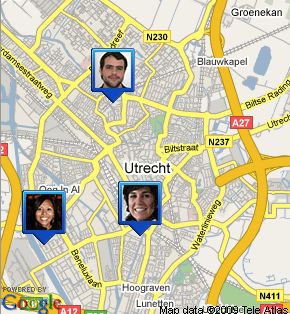
De te volgen persoon moet beschikken over een smartphone met het Windows Mobile of Symbian besturingssysteem of over een Blackberry. Op deze telefoon moet de nieuwste versie van Google Maps voor Mobile geinstalleerd worden, en de gebruiker moet in deze software Google Latitude activeren.
Natuurlijk wordt de privacy van de gebruiker beschermt via de nodige beveiligingen. Deze moet bij zijn Google account aangeven welke andere Google accounts hem mogen "volgen" en de functie kan eenvoudig in- en uitgeschakeld worden. Ook kan de gebruiker zichzelf voor bepaalde personen in de lijst tijdelijk onzichtbaar maken.
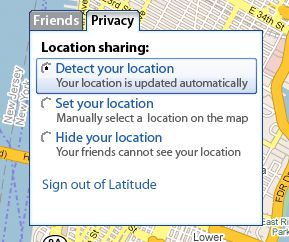
De locatiebepaling vindt plaats via WiFi hotspots en telefoonmasten. Google houdt in een database bij waar deze zich bevinden, en kan zo zien in welke omgeving iemand zich bevindt. De locatiebepaling is dus niet zo nauwkeurig als GPS, maar je kunt wel zien in welke omgeving iemand zich bevind. Ook kan de gebruiker zelf zijn locatie op de telefoon instellen.
Binnenkort komt Google Latitude ook beschikbaar voor de iPhone, Android-telefoons en telefoons met Java (J2ME).
Bron: De Digitale Revolutie van 6 februari 2009
Hoe is dat nu volgens de officiële spelling ???
Je bent een brief of artikel aan het schrijven, en plots twijfel je aan de juiste spelling. Aarzel dan niet en surf naar
Een voorbeeld: hoe schrijf ik e-mail account?
Typ bovenaan in de Zoek naar .... in de Woordenlijkst, en let goed op terwijl je typt zie je de mogelijkheden komen: na e-mail zie je al dat het e-mailaccount moet zijn... aan elkaar geschreven....
Gspace 0.5.97...
Gspace is een bijzonder handige plug-in voor wie voortdurend bestanden naar zichzelf stuurt, of nood heeft aan gratis online opslag. Sinds de komst van Gmail hoeft u in principe nooit meer mails te verwijderen. Maar waarom zou u die opslag enkel gebruiken voor mails en een overdosis spam? Hier komt de Gspace-extensie voor Firefox van pas. Zij voorziet uw inbox van FTP-krachten.
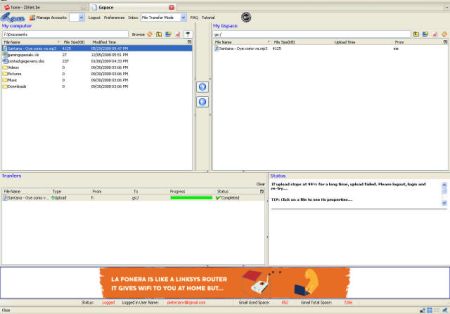
Na de installatie van de plug-in kunt u Gspace terugvinden onder Extra -> Gspace. Het uitzicht is meteen heel herkenbaar voor wie al met een FTP-programma heeft gewerkt, en ook de basisfunctionaliteiten vinden we hier terug. Meteen krijgt u ook een overzicht van de resterende ruimte, die bij een volledig leeg Gmail-account momenteel op 7.286 megabyte ligt.
De bestanden zelf verschijnen na het uploaden gewoon in uw inbox als een mail aan uzelf. Als u een bestand van uw nieuwe opslagplaats verwijdert, verdwijnt ook de mail in kwestie.
Bron: ZDNet van 20 januari 2009
Een proper bureaublad ...
Als je een PC een tijdje in gebruik hebt, geraakt het bureaublad snel overladen. Er staan heel wat snelkoppelingen die je maar af en toe eens gebruikt. We zullen deze samenbrengen in zijbalken die je enkel te zien krijgt als je er op vraagt.
Dit gaat in 5 stappen.
Stap 1: maak een map op het bureaublad.
Klik op het bureaublad met de rechter muis knop en kies Nieuw --> Map. Geef ze een naam die representatief is voor alle snelkoppelingen die je er in zal onderbrengen: bvb. Office, Tools, Utilities, Mijn xxx….
Stap 2: sleep een aantal snelkoppelingen naar deze map.
Stap 3: maak van de map een werkbalk
Neem het icoon van de map vast met de linker muis knop ingedrukt, en sleep het naar de linker-, rechter-, of bovenkant van je scherm.
Stap 4: verberg de werkbalk als je hem niet nodig hebt.
Klik met de rechtermuis knop in de werkbalk (ergens waar geen snelkoppeling staat), en kies in het menu voor --> Automatisch verbergen. Je ziet vanaf dan, enkel nog een rand. Ge met de muis over de rand en de werkbalk verschijnt weer.
Stap 5: de bronmap verbergen.
Klik met de rechtermuis knop op de map en open Eigenschappen. Zet een vinkje bij Verborgen en klik op OK. In de verkenner klik je in het menu op Extra à Mapopties à Weergave en plaats een vinkje bij Verborgen mappen en bestanden niet weergeven.
Heb je echt veel snelkoppelingen, dan kan je deze stappen toepassen voor een werkbalk links, bovenaan en rechts op het scherm.
Bron: Clickx nr.184.
Een serieuze online backup...
Wat zegt u van 50 GB gratis online opslag ruimte, met de bijkomende mogelijkheid om deze te delen…

Het volstaat om op de grote zwarte knop te klikken, u in te schrijven, en dan volgt een mail met de activatie.
Eenmaal aangemeld, is het beheer van uw bestanden erg eenvoudig, door de downloader/uploader die werkt op java: die zal dus wel actief moeten staan.
Klik op My Files bovenaan, en gebruik dan de Upload om gegevens van uw schijf over te zetten. Je kan ook alle bestanden van je computer automatisch laten backupppen.
Eenmaal de bestanden opgeladen, zie je een link waarmee je ze kan delen. Klik op deze link om de bestanden toe te voegen aan je gedeelde map, en er wordt een URL aangemaakt zodat anderen je bestanden kunnen lezen.
Hier moet je zijn: A Drive
Haal er een vertaler bij...
Hij vertaalt vrijwel onmiddellijk - terwijl je aan het typen bent - in een taal die je wil.
Hij ontdekt zelf in welke taal je begint te typen, om dan te vertalen in een taal die je aangegeven hebt.
Ik had bvb gevraagd: “het is heel koud deze nacht” => naar het Italiaans: “e molto freddo questa notte…” Mooi niet?
http://www.nicetranslator.com/
Dropbox ...
Moet je vaak documenten van je werk mee naar huis nemen en omgekeerd.
Doe je dat meestal met een memory stick? Het kan ook anders...
Maak je eigen dropbox: je krijgt tot 2 gByte gratis
Met de client die je moet downloaden, kan je dan een specifieke map in beide richtingen laten synchroniseren met je dropbox op de server.
Doe je dat een tweede keer thuis, dan synchroniseren dezelfde documenten met de versie van je dropbox op de server.
Via een webinterface kan je de dropbox overal consulteren.
Je kan deze dropbox ook delen met anderen, en volledig publiek maken.
Bron: Clickx van 23 december 2008
Overzicht per categorie
Archief per jaar
Archief van 2017
Archief van 2016
Archief van 2015
Archief van 2014
Archief van 2013
Archief van 2012
Archief van 2011
Archief van 2010
Archief van 2009